- 系统
- 教程
- 软件
- 安卓
时间:2017-07-07 来源:u小马 访问:次
win10系统关闭索引后可以提高搜索的速度,win10系统索引打开反而会占用一定的系统资源,搜引速度会变慢,所以win10系统关闭索引还是便利我们索引速度快速运行。不过有很多的朋友还不知道win10系统关闭索引文件的方法,win10系统官网小编把win10系统关闭索引文件的方法分享给大家,让大家都能够快速搜索。
首先先找到已经建立好的索引我们先把它删除(既然都不打算要索引这个功能了还要以前的索引干嘛呢)
1.进入到控制面板
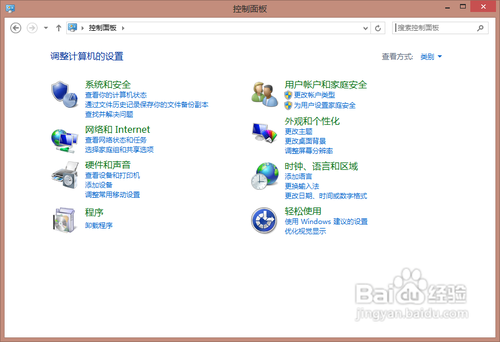
2.选择小图标以便更容易找到,找到[索引选项]
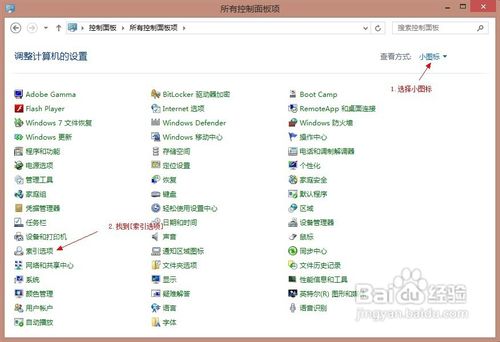
3.点击[高级]
PS:在点击高级之前最好先点击修改然后把复选框前面的勾全部去掉
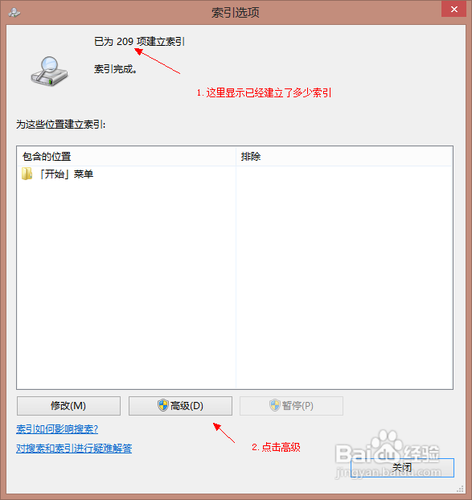
4.点击[重建]
该步骤可能会停顿比较长时间以为这里会删除已经建好的索引.耐心等待小会...
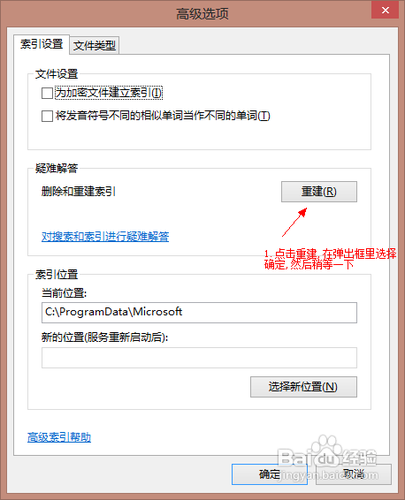
5.回到桌面,找到[我的电脑]点击右键,选择[管理],找到[应用和服务]二级选项[服务]再找到右侧的windows search
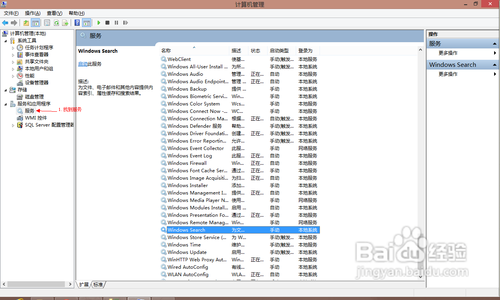

6.双击[windows search]在弹出来的窗口先点停止(如果本来就没有运行直接跳至第2步)再把[启动类型]更改为禁用
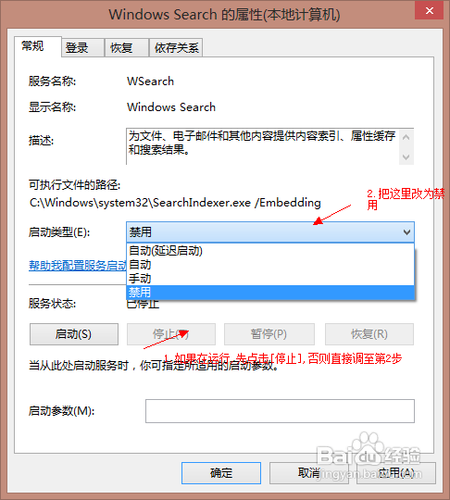
注意事项
没有太多需要注意的,该方法是禁用系统服务而已不会对系统产生任何影响请放心操作!
综上所述就相关win10系统关闭索引文件的方法的全部文章内容了,大家最好去尝试一下,win10系统关闭索引能够比你打开了win10系统索引的情况下搜索速度要快上好几倍哦,小编就有尝试过了,你也赶紧去尝试一下吧!只要关闭了win10系统索引,你就能省下那么几十兆内存了。推荐系统下载:win10系统纯净版系统下载!





